Eliminación de miembros seleccionados de la cuadrícula
Puede eliminar miembros y sus datos asociados de la cuadrícula.
Tipos de orígenes de datos en la nube: Oracle Essbase, Planning, Planning Modules, Enterprise Profitability and Cost Management, Financial Consolidation and Close, FreeForm, Narrative Reporting, Tax Reporting
Tipos de orígenes de datos locales: Oracle Essbase, Oracle Hyperion Financial Management, Oracle Hyperion Planning
Las opciones Solo mantener y Solo eliminar funcionan en todas las instancias de los miembros seleccionados en la cuadrícula del grupo seleccionado.
Para eliminar miembros de la cuadrícula, utilice el comando Solo eliminar o Solo mantener:
-
Seleccione las celdas de miembros que desee eliminar. A continuación, desde la banda de origen de datos, haga clic en Sólo eliminar. Se eliminarán todos los miembros seleccionados en la dimensión.
-
Seleccione las celdas de miembros que desee mantener. A continuación, desde la banda de origen de datos, haga clic en Sólo mantener. Se eliminan todos los demás miembros de la dimensión.
Ejemplo de Solo mantener y Solo eliminar
Los resultados de Solo mantener y Solo eliminar dependen de cómo se evalúe el grupo seleccionado en la cuadrícula. Un grupo consta de dos o más dimensiones en sentido vertical en la cuadrícula como filas o en sentido horizontal en la cuadrícula como columnas.
Para utilizar el comando Solo mantener o Solo eliminar, el miembro seleccionado debe tener un grupo de miembros asociado. Los miembros no tienen que proceder de la misma dimensión para que se considere un grupo. El miembro seleccionado no debe ser el miembro de nivel inferior o el último del grupo.
Por ejemplo, en Figura 10-10, se puede pensar en New York, Florida, Connecticut y New Hampshire como grupos individuales y que todos ellos contienen el miembro January. Deseamos conservar los datos de January para estos cuatro estados. Sin embargo, al seleccionar Jan y, a continuación, hacer clic en Solo mantener, la cuadrícula no cambia. Esto ocurre porque Jan no es su propio grupo, realmente es un miembro de un grupo de la dimensión Market y también pertenece a los grupos New York, Florida, Connecticut y New Hampshire.
Figura 10-10 Cuadrícula con miembros de Market en la columna A, miembros de Year en la columna B
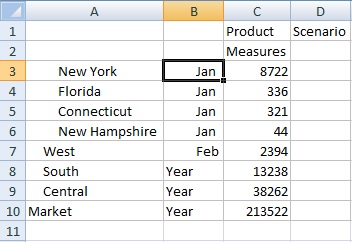
Intente mover Jan para recolocarlo, de manera que Jan sea ahora un grupo, y los miembros New York, Florida, Connecticut y New Hampshire pertenezcan al grupo Jan, como se muestra en Figura 10-11
Figura 10-11 Cuadrícula con miembros de Year en la columna A y miembros de Market en la columna B
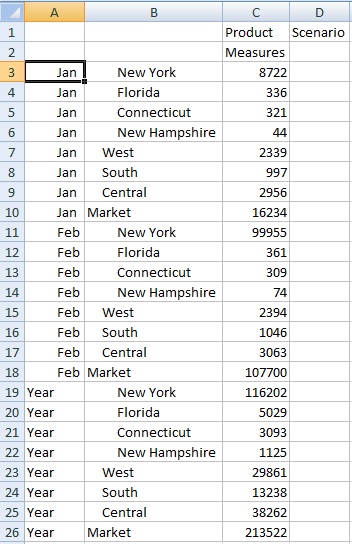
Ahora, seleccione una celda de Jan y haga clic en Solo mantener. El diseño resultante muestra solo los miembros de la dimensión Market agrupados en Jan.
Figura 10-12 Cuadrícula con solo miembros del grupo Jan
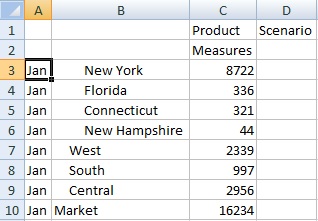
Puede acotar aún más el informe para mostrar solo los miembros de New York, Florida, Connecticut y New Hampshire. Seleccione estos miembros en la cuadrícula (consulte Figura 10-13).
Figura 10-13 Miembros seleccionados para el comando Solo mantener
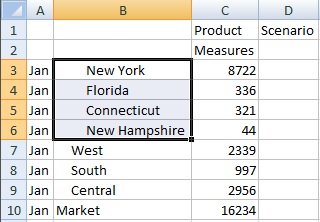
Y, a continuación, haga clic en Solo mantener. El resultado se muestra en Figura 10-14.
Figura 10-14 Cuadrícula solo con los miembros del grupo Jan: New York, Florida, Connecticut y New Hampshire.
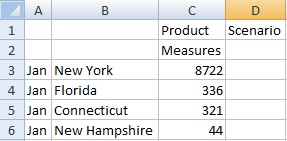
Tenga en cuenta que puede lograr este resultado en Figura 10-14 de otra forma. Seleccione los miembros West, South y Central junto con la dimensión Market, como se muestra en Figura 10-15.
Figura 10-15 Miembros seleccionados para el comando Solo eliminar
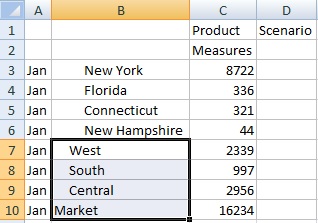
Y, a continuación, haga clic en Solo eliminar.
Figura 10-16 Cuadrícula solo con los miembros del grupo Jan: New York, Florida, Connecticut y New Hampshire.
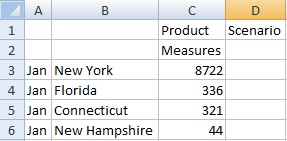
Recuerde que los comandos Solo mantener y Solo eliminar siempre se ejecutan en los grupos seleccionados, que se han evaluado en la cuadrícula.